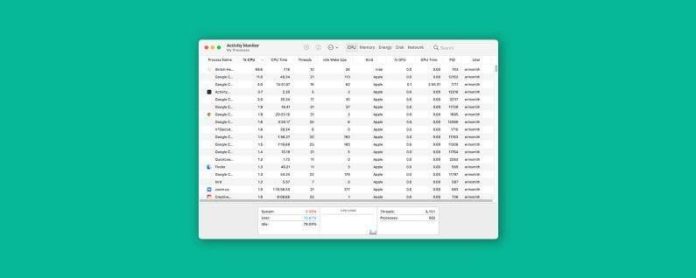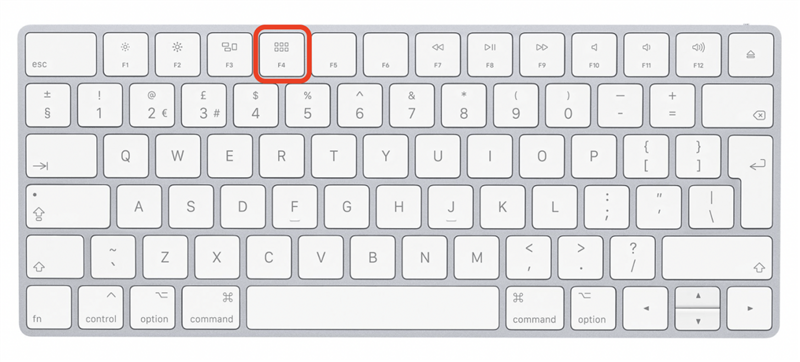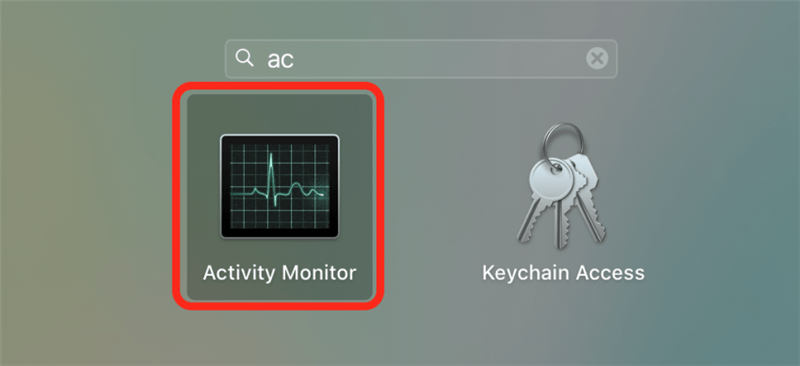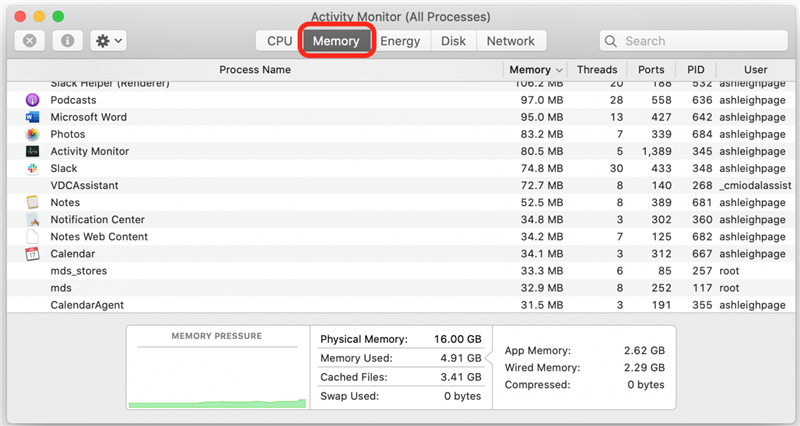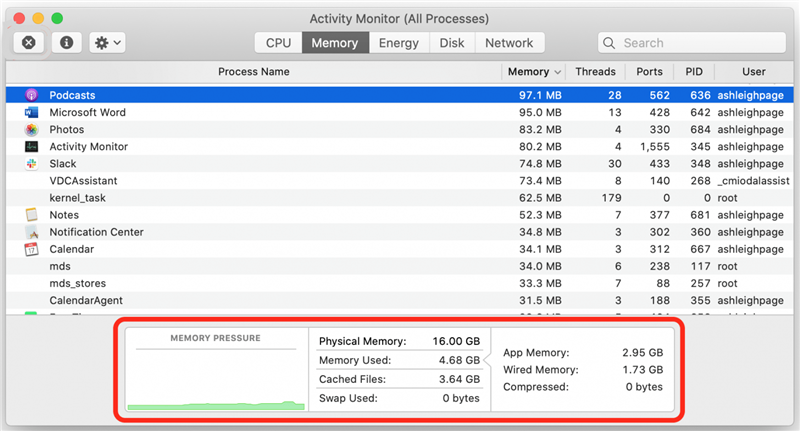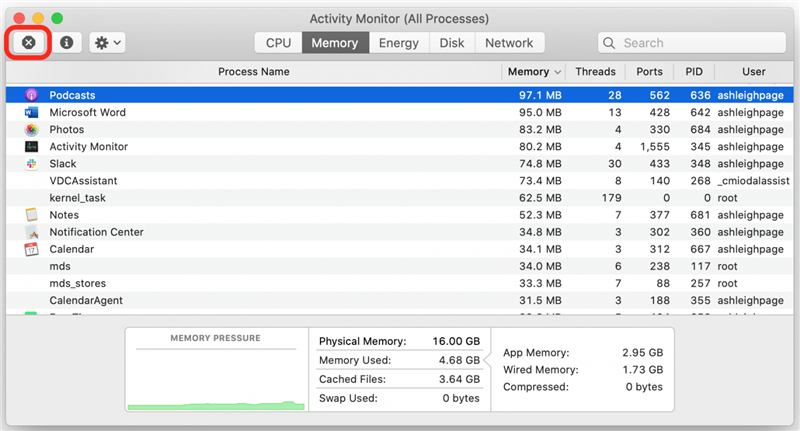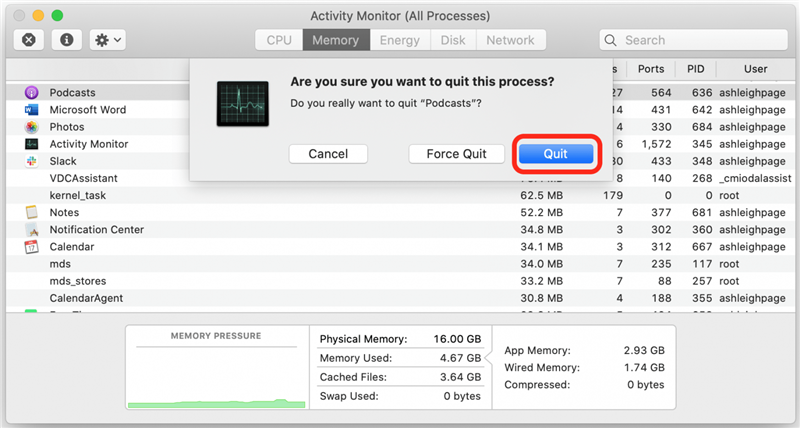Všichni rádi obviňujeme Wi-Fi, když naše počítače zaostávají, ale kdy jste naposledy zkontrolovali využití RAM Mac? Zdánlivě nevinné aplikace běžící na pozadí mohou spotřebovat velké části aktivní paměti vašeho počítače Mac. Pokryjeme, jak zkontrolovat využití RAM pomocí Monitoru aktivity, plus několik tipů, jak uvolnit RAM.
* Tento příspěvek je součástí zpravodaje Tip dne pro iOSApple. Zaregistrujte se . <!–Master your iPhone in one minute per day: Sign Up–> *
Související: iPhone pomalý? Jak vymazat RAM ve vašem iPhone, aby bylo rychlejší
Skočit do:
- Jak zkontrolovat využití paměti RAM v počítači Mac
- Rychlé tipy pro snížení využití paměti RAM Mac
Jak zkontrolovat využití paměti RAM v počítači Mac
Jednoduše řečeno, RAM ( paměť s náhodným přístupem ) je krátkodobá paměť, kde dochází k aktivním procesům. To znamená, že mnoho karet a aplikací Safari, které pravděpodobně máte otevřené (jako já), všechny využívají určité množství aktivní paměti. Když se využití paměti RAM blíží svému limitu, počítač bude bojovat s úkoly a bude pracovat pomaleji.
Pojďme se podívat, jak zkontrolovat, kolik RAM používáte s monitorem aktivity Mac.
- Stiskněte klávesu F4 na klávesnici nebo ji otevřete kliknutím na Launchpad .

- Vyhledejte aplikaci Activity Monitor nebo ji vyhledejte v seznamu aplikací a kliknutím ji otevřete.

- Nahoře vyberte kartu Paměť .

- Displej ve spodní části obrazovky zobrazí rozpis celkového využití paměti RAM.
Fyzická paměť: Množství nainstalované paměti RAM.
Použitá paměť: Množství RAM, které se aktuálně používá.
- Pokud najdete nepoužívanou aplikaci, která je stále otevřená, a chcete ji zavřít, abyste uvolnili paměť, vyberte aplikaci a klikněte na tlačítko X v levém horním rohu obrazovky.

- Potvrďte kliknutím na Ukončit a soubor nebo aplikace bude uzavřena.

Rychlé tipy ke snížení využití paměti Mac RAM
I když jsou k dispozici aplikace pro čištění paměti, čas od času byste měli zkontrolovat využití paměti RAM a provést níže uvedené jednoduché kroky, aby vás nepřekročil limit paměti RAM.
- Odstraňte nepořádek na ploše. Věděli jste, že váš Mac považuje každou položku uloženou na ploše za aktivní okno? Uložení na plochu znamená nutnost rychlého přístupu. Možná budete překvapeni rozdílem, když přesunete mnoho z těchto souborů do složek!
- Ukončit neaktivní aplikace. Může se to zdát zřejmé, ale zavřeli jste někdy soubor, abyste si později uvědomili, že samotná aplikace stále běží? (Dívám se na vás, Microsoft Excel!) Zkontrolujte, zda se aplikace skutečně zavřela a neběží na pozadí.
- Zavřete nepotřebné karty prohlížeče. Máte spoustu webových zdrojů, které často otevíráte a používáte? Já také! Pokud si tyto stránky přidáte do záložek a otevřete je pouze v případě potřeby, budete se cítit lépe organizovaní a můžete také výrazně snížit využití paměti RAM.